Toto návod pro uživatele Mac vám pomůže získat trochu více z aplikací, které jste zakoupili pro svůj iPhone nebo iPod Touch. Podíváme se na zkoumání toho, co Apple nazývá "svazky aplikací", které vám ukazují, jak získat z nich obsah pro osobní potřebu.
Můžete použít média v osobních projektech, ve školních projektech (např. V eseji), v osobním blogu, kde si prohlížíte aplikace nebo můžete vyzváněcí tóny iPhone. (Mějte však na paměti, že média, která zjistíte, mohou nebo nemusí být chráněna autorskými právy. Ujistěte se, že dodržujete autorská práva pro vaši zemi.)
Zálohovat!
První a nejdůležitější: co se chystáme udělat, může mít závažné důsledky pro soubory, které prozkoumáme. Proto jsme velmi doporučili, abyste vždy vytvořili kopii souboru, který prozkoumáte a pracujete s kopií. Načrtneme kroky, jak postupovat níže. Tímto způsobem, pokud se něco pokazí, budete stále mít originál. Pokud se vám tyto kroky nedaří, poraďte se s místním guruem o pomoc.
Krok 1: postranní panel aplikace iTunes
Otevřete iTunes a přejděte do sekce Aplikace vedlejšího panelu iTunes kliknutím na položku Aplikace. Pokud se na bočním panelu nezobrazují aplikace, přejděte na předvolby iTunes, karta Obecné a ujistěte se, že jsou zaškrtnuty možnosti Aplikace. Najděte aplikaci, kterou chcete prozkoumat, a klikněte pravým tlačítkem na ni a vyberte možnost Zobrazit v aplikaci Finder.
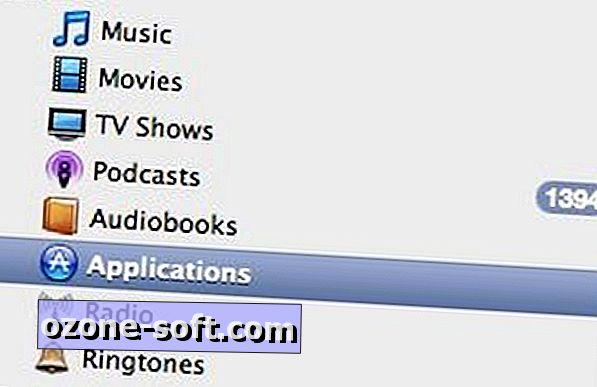
Krok 2: Umístění aplikace ve službě Finder
Vyberte aplikaci v aplikaci Finder a klepněte pravým tlačítkem myši (nebo kliknutím na tlačítko Kontrola kliknutím myší s jedním tlačítkem) vyberte položku Kopírovat (nebo Příkaz-C). Nyní přejděte do nové složky nebo do plochy a pak buď pravým tlačítkem myši vyberte příkaz Vložit (nebo příkaz Command-V), abyste vložili kopii aplikace do nové složky nebo do plochy.

Krok 3: Přejmenujte balíček aplikací a rozbalte je
Jakmile je soubor zkopírován, přejmenujete kopírovaný soubor, který nahrazuje ipa se zipem. Vyhledávač vás může vyzvat k úpravě přípony souboru - pokud to udělá, nezapomeňte vybrat .zip . Nyní otevřete přejmenovaný soubor Zip - to je to, co vlastně je - s vaším oblíbeným nástrojem Unzip (např. StuffIt Expander), který mu umožňuje rozšířit jeho vlastní složku.
 | |. | |  |
Krok 4: Vyzkoumání balíčku aplikací
Podívejte se do složky, která byla právě vytvořena. Věnujte zvláštní pozornost a podívejte se na složku s názvem Užitné zatížení. Uvnitř této složky se zobrazí ikona aplikace s kruhem s lomítkem.
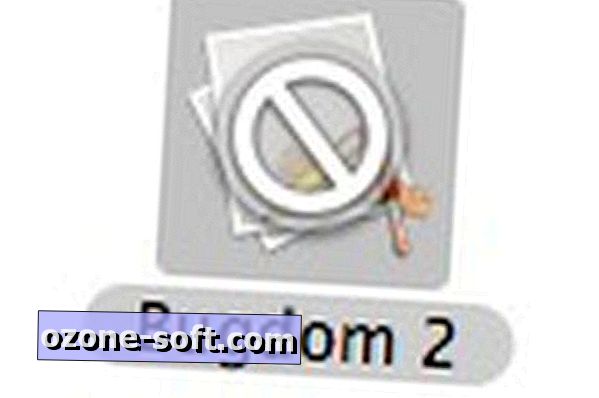
Nepokoušejte se jej otevřít dvojitým kliknutím. Místo toho musíte kliknout pravým tlačítkem myši a použít volbu Zobrazit obsah balení.
Krok 5: Hledání mediálního obsahu
Nyní stačí procházet. Zobrazit obsah balení otevře aktuální aplikaci, jako by byla složka ve službě Finder. Můžete dokonce uvažovat o vytvoření kopie na jiném místě. Doporučuji používat Leopardův rychlý vzhled, který vám pomůže nalézt všechny existující mediální soubory v této složce.
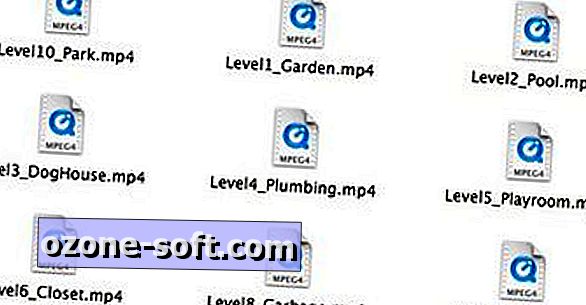
Krok 6: Vyčistěte!
Jakmile zjistíte všechny potřebné mediální soubory, měli byste zvážit, zda jste do Koše vrhli duplicitní soubory aplikací a všechny ostatní soubory přidružené k vašemu průzkumu. Jen nezapomeňte, že původní soubor aplikace nehodíte.
Pomocí těchto kroků máte nyní možnost prozkoumat a objevovat všechny druhy mediálních souborů uvnitř oblíbené aplikace iPhone nebo iPod Touch. Budete schopni najít spoustu souborů včetně zvukových souborů: .mp4, .mp3 atd. A obrazových souborů: .jpg, .png, .tiff atd. Můžete objevit i některé soubory .mov, které obsahují filmy.













Zanechte Svůj Komentář